Ana sayfa > Etiketleri Düzenleme > Serileştirilmiş Etiketler Oluşturma > Tek Bir Serileştirilmiş Aralıkla Etiketler Oluşturma
Tek Bir Serileştirilmiş Aralıkla Etiketler Oluşturma
Gösterildiği gibi yalnızca bir kalıp metni girerek tek bir serileştirilmiş aralıkla etiketler oluşturun.
- Kalıp Metni Girme: A10
- Serileştirilmiş Aralık: (1)
- Yazdırılan Etiket Sonucu:
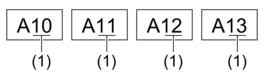
PT-E310BT
- Klavyeyi kullanarak “A10” yazın.
 öğesine ve ardından
öğesine ve ardından  öğesine basın.
öğesine basın. - Serileştirmek istediğiniz aralıktaki ilk karakterin soluna imleci yerleştirin ve ardından OK (Tamam) öğesine basın.
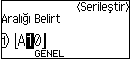
- Serileştirmek istediğiniz aralıktaki son karakteri seçmek için
 veya
veya  öğesine basın ve ardından OK (Tamam) öğesine basın.
öğesine basın ve ardından OK (Tamam) öğesine basın. 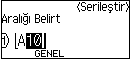
- Aşağıdaki parametreleri ayarlamak için (bu örnek için)
 ,
, 
 veya
veya  öğesine basın:
öğesine basın: - [Say] menüsünde “4”ü ayarlayın.
- [Artış aralığı] menüsünde “1”i ayarlayın.
- [Tür] menüsünden [Norm] öğesini seçin.
Hepsini ayarladığınızda, OK (Tamam) öğesine basın.  öğesine basın. Yazdırma seçeneği için [Tümü], [Mevcut] ya da [Aralık] öğesini seçebilirsiniz.
öğesine basın. Yazdırma seçeneği için [Tümü], [Mevcut] ya da [Aralık] öğesini seçebilirsiniz.
PT-E510/PT-E560BT
- Klavyeyi kullanarak “A10” yazın.
 öğesine basın.
öğesine basın. - Serileştirmek istediğiniz aralıktaki ilk karakterin soluna imleci yerleştirin ve ardından OK (Tamam) öğesine basın.
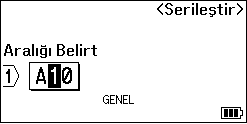
- Serileştirmek istediğiniz aralıktaki son karakteri seçmek için
 veya
veya  öğesine basın ve ardından OK (Tamam) öğesine basın.
öğesine basın ve ardından OK (Tamam) öğesine basın. 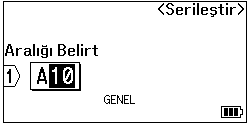
- Aşağıdaki parametreleri ayarlamak için (bu örnek için)
 ,
, 
 veya
veya  öğesine basın:
öğesine basın: - [Say] menüsünde “4”ü ayarlayın.
- [Artış aralığı] menüsünde “1”i ayarlayın.
- [Tür] menüsünden [Normal] öğesini seçin.
Hepsini ayarladığınızda, OK (Tamam) öğesine basın.  öğesine basın. Yazdırma seçeneği için [Tümü], [Mevcut] ya da [Aralık] öğesini seçebilirsiniz.
öğesine basın. Yazdırma seçeneği için [Tümü], [Mevcut] ya da [Aralık] öğesini seçebilirsiniz.
Bu sayfa faydalı oldu mu?



